В данной статье будет представлена инструкция, как зарегистрировать почту яндекс. Далее будет рассказано о том, как правильно подбирать пароли, какие пароли считаются надёжными, можно ли менять логин на яндекс почте, что такое специальный почтовый адрес и будет ответ на вопрос: можно ли использовать номер мобильного телефона вместо логина?
Создание учетной записи
В данной статье будет продемонстрировано как завести почту на яндексе бесплатно. Для того, чтобы зарегистрировать почту яндекс, необходимо перейти на домен яндекс почты, введя его в адресную строку браузера: https://passport.yandex.ru/ . После перехода, следует кликнуть на кнопку «Зарегистрироваться», откроется поле для того, чтобы завести электронную почту на яндексе бесплатно регистрация. Во всех пустых окнах необходимо вписать свои данные: имя, фамилия, логин, пароль и номер мобильного телефона. Можно зарегистрировать почту яндекс без номера телефона. Для этого следует нажать на соответствующую надпись и ответить на контрольный вопрос, ответ на который будет необходим в случае восстановления пароля от учётной записи. Когда все данные будут введены, следует нажать на кнопку «Зарегистрироваться». На этом этапе регистрация ящика на яндексе завершается. Теперь пользователь может добавить фотографию учётной записи и, при необходимости, ввести дополнительную информацию о себе. Чтобы дополнительно обезопасить почту, необходимо привязать к учётной записи мобильный телефон(если это не было совершено ранее), а также запасную почту, если таковая имеется.
Чтобы зарегистрировать почту на яндексе бесплатно не требуется каких-либо особых навыков. Совершить это сможет абсолютно любой человек, который умеет пользоваться компьютером и интернетом. Завести почту на яндексе новую необходимо по нескольким причинам:
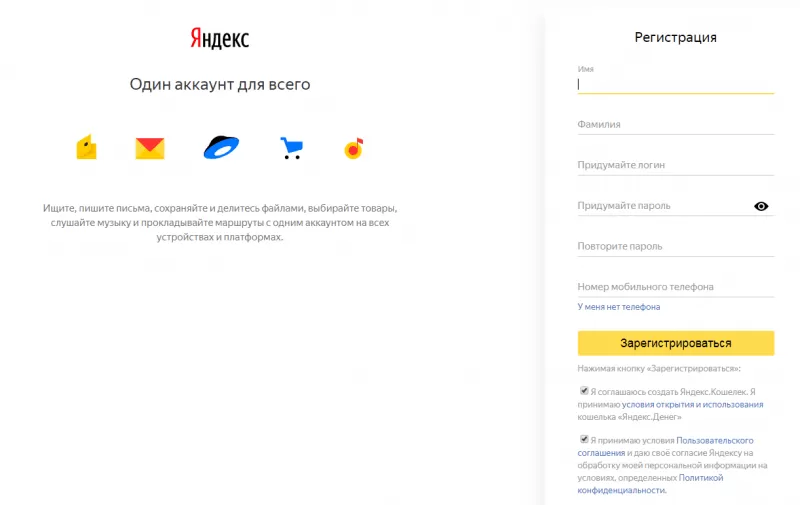
- Яндекс почта очень удобна для использования.
- Быстрая доставка писем.
- Высокий функционал сервиса.
Смена логина
К сожалению, сервис «Яндекс.Почта» не предусматривает смены логина. Чтобы изменить его, следует завести почту на яндексе новую бесплатно. Чтобы это сделать, необходимо кликнуть на надпись «Выйти из сервисов Яндекса» в меню аккаунта в правом верхнем углу экрана. После этого следует кликнуть на кнопку «Завести почту», а далее начинается этап регистрации ящика на яндексе. О том, как зарегистрироваться в яндекс почте было сказано ранее. Ниже будет представлена инструкция как перенести письма со старой почты на новую. Яндекс почта предоставляет возможность перенести все старые письма с прошлого ящика на новый. Для этого необходимо:
- Перейти на старый ящик, с которого необходимо перенести письма.
- Нажать на шестерню, которая находится в правом верхнем углу экрана.
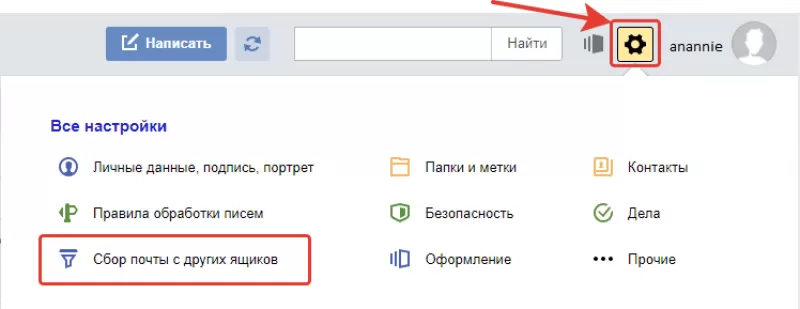
- В открывшихся настройках нужно выбрать вкладку «Сбор почты с других ящиков».
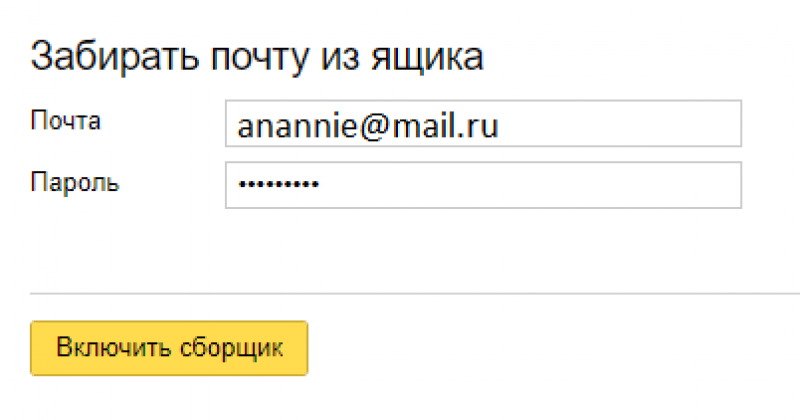
- Кликнуть на «Почтовые программы» и нажать на пункт «С сервера imap.yandex.ru по протоколу IMAP».
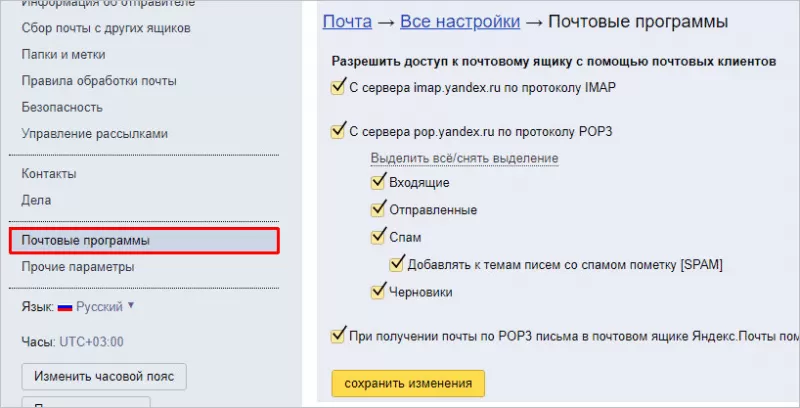
- Нажать на кнопку «Сохранить изменения».
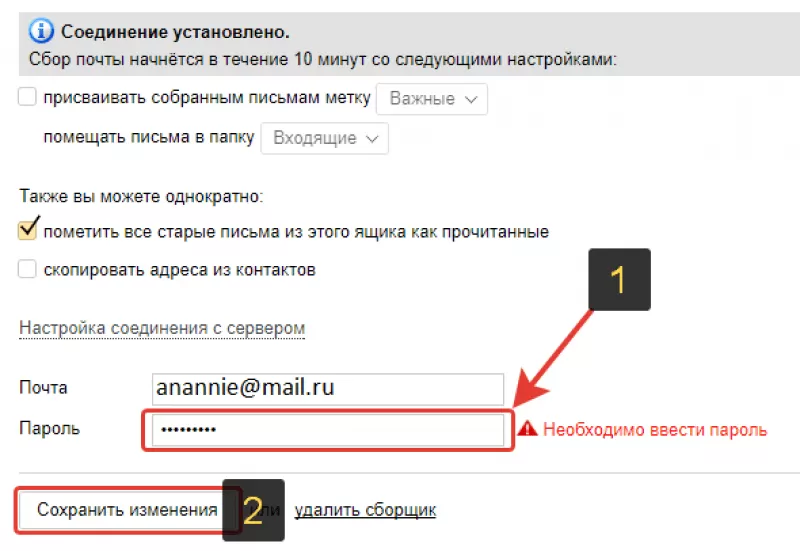
- Перейти на новый ящик, на который необходимо перенести письма.
- Создать сборщик писем на новом ящике по аналогии.
После этой процедуры все письма со старого электронного ящика перейдут на новый. Но как быть с новыми письмами, которые могут приходить на старую почту? Необходимо настроить в старом ящике правило пересылки.
Надёжность пароля
При создании постоянного аккаунта, лучше заранее позаботиться о надёжности пароля. В противном случае пароль будет подобран злоумышленниками и они смогут получить доступ к учётной записи. Полученные личные данные могут в дальнейшем использоваться для общения в сети от имени пользователя, а также для мошеннических целей. На сегодняшний день злоумышленники создали некоторые программы, которые содержат в себе все возможные переборы популярных паролей и символов. Базы данных таких систем постоянно пополняются. Поэтому, если пользователь придумал банальный пароль в виде «Qwerty1234.» или «Zaq123!», то он будет непременно подобран специальной программой. Чтобы этого не произошло, следует разобраться какой пароль считается надёжным?
Надёжный пароль должен содержать в себе:
- Длину не менее 10-12 символов.
- Не только цифры, но и буквы, и символы(знаки препинания).
- Буквы обоих регистров. Делается это при помощи CapsLock.
- Бессмысленные наборы букв или фразы, которые не относятся напрямую к человеку.
- Следует помнить, что для полной безопасности учётной записи, пароль необходимо периодически менять.

Пароль не должен содержать:
- Любые данные о пользователе: дату рождения, имя, фамилию, увлечения и т.д
- Секретные вопросы.
Не стоит доверять различным сервисам, которые генерируют пароли.
Если сервис, запрограммированный на генерацию пароля подобрал его для конкретного пользователя, то хакерская программа точно подберет такой же пароль, и аккаунт будет взломан.
Специальный почтовый адрес
В Яндекс почте есть такая функция, как специальный почтовый адрес. Он необходим тогда, когда пользователь регистрируется на различных сайтах, например интернет-магазин или форум любителей мотоциклов. Если пользователь не желает указывать свой настоящий почтовый адрес, то ему следует поступить следующим образом: необходимо добавить после своего логина знак «+» и написать любое слово, которое будет характеризовать данный сайт. В итоге должен получиться примерно такой адрес: parts.cars+bikeforum@yandex.ru. Если сайт захочет прислать какое либо-письмо, то у пользователя данное оно будет помещено автоматически в папку «Спам».
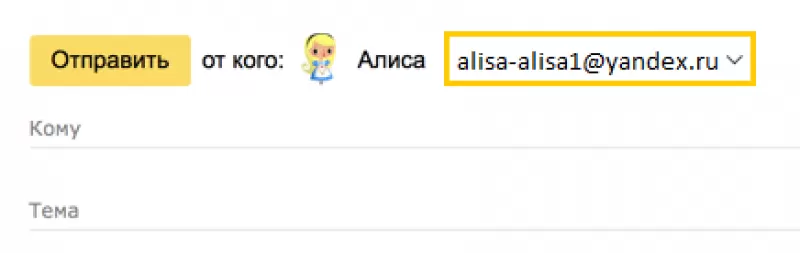
Номер телефона вместо логина
Некоторые люди предпочитают использовать вместо полноценного логина номер мобильного телефона.
На Яндекс почте номер телефона может использоваться как дополнительный логин.
Для того, чтобы воспользоваться данной функцией, следует на странице «Номера телефонов» включить специальную опцию «использовать номер телефона как логин». Стоит помнить, что номер телефона может использоваться только как логин для одного аккаунта. После того, как данная опция была подключена, пользователь может вводить логин, как «+79123456789», так и «89123456789», а также прежний логин на который была зарегистрирована почта.
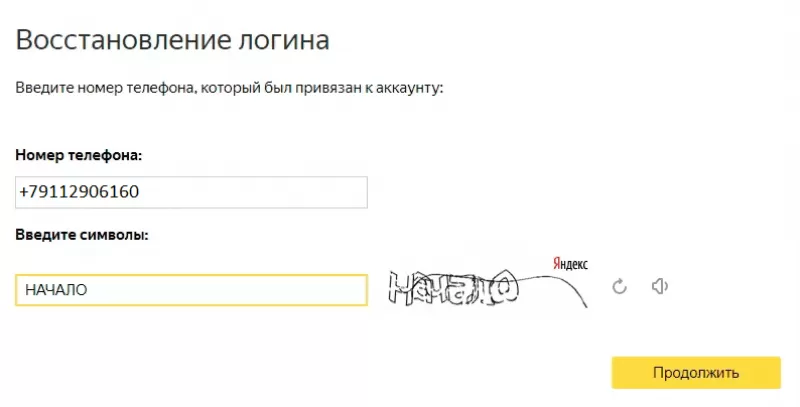
Особенности дополнительного логина
Чтобы люди смогли отправить письмо на нынешнюю почту, Им необходимо будет ввести адрес как «+79123456789@yandex.ru», так и «89123456789@yandex.ru». В любом случае письмо придёт и не важно, какой из вариантов вводил человек. Дополнительный адрес перестанет работать только тогда, когда сам пользователь отключит его на странице «Номера телефонов», или когда вовсе отвяжет телефонный номер от аккаунта. Стоит помнить, что если номер перейдёт к другому человеку, то новый владелец сможет подключить его как дополнительный логин. В таком случае, электронный адрес также перейдёт к нему. Есть несколько способов как это избежать:
- После потери SIM-карты, необходимо обратиться в салон сотового оператора, где можно либо заблокировать SIM-карту, либо её восстановить.
- Если же пользователь просто поменял свой номер телефона на новый, то необходимо просто заного привязать новый номер на странице «Номера телефонов».
Как создать и проверить почту на Яндексе с компьютера и телефона: инструкция с нужными настройками

Сегодня речь пойдет о том, как создать почту на Яндексе быстро и бесплатно. Зарабатывать в интернете, общаться в соцсетях, покупать в интернет-магазинах невозможно без электронного адреса. Следуйте моей инструкции и уже через 10 минут у вас будет свой почтовый ящик, и все блага интернета станут доступны вам.
Преимущества Яндекс.Почты
Электронная почта от Яндекса может конкурировать только с Gmail, другие отечественные сервисы знатно отстают. Кроме этого, любому пользователю открывается доступ к более 20 полезным сервисам, с которыми не то что интернет-заработок, но и жизнь упрощается. Вот некоторые из них:
- Яндекс.Деньги – почти все работодатели и сайты выплачивают на этот кошелек, к тому же с него удобно выводить на карту (сумма приходит в тот же день);
- Метрика – подсчитает количество посетителей вашего сайта и оценит поведенческие факторы;
- Дзен – бесплатный блог без конструкторов, который просто и быстро монетизируется. Есть возможность подключить свой сайт для увеличения количества посетителей;
- Диск – 10 Гбайт для хранения файлов даром, низкие цены на дополнительный объем;
- Директ – контекстная реклама и ее анализ;
- Толока – можно заработать до 100 руб. в день на улучшении поиска;
- Телепрограмма – зарегистрированные пользователи могут добавлять каналы, передачи в избранное;
- Здоровье – текстовые и видеоконсультации с врачом. Даже в 3 часа ночи вы сможете получить совет, правда, услуга платная.
Если вы покупали домен для сайта, можете сделать и почту с ним на Яндексе.
Как завести почтовый ящик
Сейчас я покажу, как бесплатно получить электронный адрес от Яндекса на всех устройствах.
С компьютера
Переходим на yandex.ru с компьютера. Кликаем “Завести почту” в правом верхнем углу.

Внимательно заполняем анкету. Советую писать настоящие имя и фамилию. Они вам пригодятся, когда захотите вывести средства с Яндекс.Денег или получить сертификат по Директу, Метрике или Маркету.
Логин – это название вашего электронного адреса, которое стоит перед @yandex.ru. То есть если ваш ник babelov, то e-mail, который нужно давать, чтобы вам писали, будет babelov@yandex.ru.
Ограничьтесь 10 символами, проследите за читабельностью. Если вы собираетесь работать с электронной почты, то лучше использовать имя, фамилию. Можно добавлять цифры, сокращать для созвучности.
Изменить логин невозможно. Придется регистрироваться заново, чтобы получить новый ник.
Для пароля нужно использовать английские буквы, дефис, точку, цифры. По правилам сервиса он должен быть длиннее 6 знаков.
Во избежание взлома придумайте пароль со строчными, заглавными буквами и цифрами, не короче 10 символов. Никому не показывайте. Храните в недоступном для других людей месте.
Номер мобильного служит гарантом безопасности. Каждый раз, когда вы захотите заплатить из электронного кошелька, перевести деньги, восстановить пароль, изменить личные данные, вас будут просить подтвердить кодом из SMS.
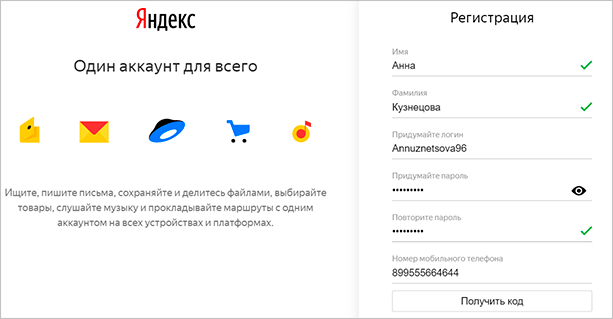
Не хотите писать номер телефона? Можно обойтись проверочным вопросом, ответом на который будет ваша любимая книга в детстве или любимый киногерой. Нажмите “У меня нет телефона” под строкой.
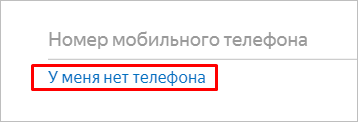
Для того чтобы ваш аккаунт не своровали, рекомендую отвечать небанально. Простые даты и очевидные названия легко угадать, а вот случайный набор знаков – невозможно.
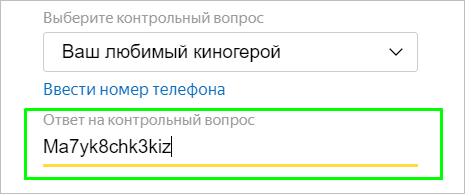
Какой пароль вы ввели, правильно ли это сделали, можно проверить, нажав на значок глаза рядом.
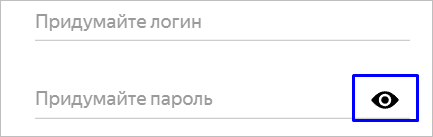
Когда все поля заполнены, галочки поставлены, можно кликнуть “Зарегистрироваться” и получить свой почтовый ящик.
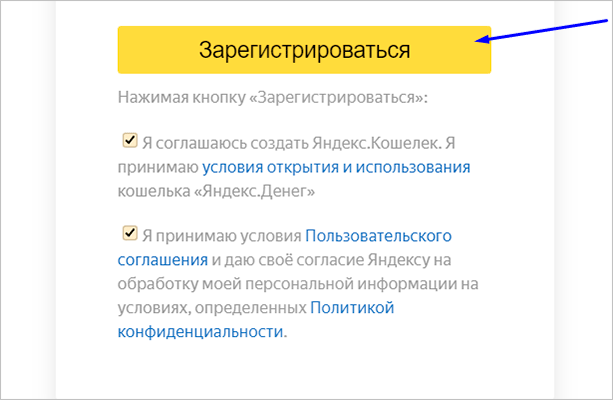
Поздравляю! Теперь вы владелец электронного адреса от Яндекса. Если все сделали правильно, то автоматически произойдет вход, и вы увидите интерфейс сервиса.
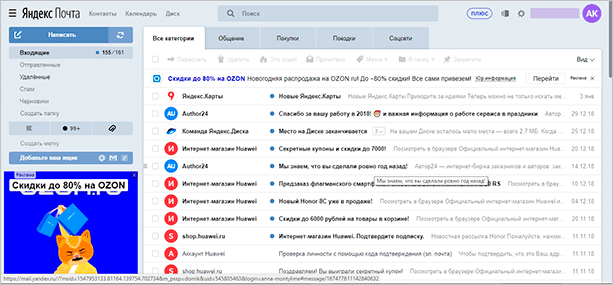
С телефона и планшета
Пройти регистрацию на мобильном можно двумя способами: через приложение или упрощенную версию сайта – m.yandex.ru.
Я подробнее остановлюсь именно на программе. Скачать и установить ее можно в Play Маркете или App Store.
После загрузки нажимаем значок письма в меню.
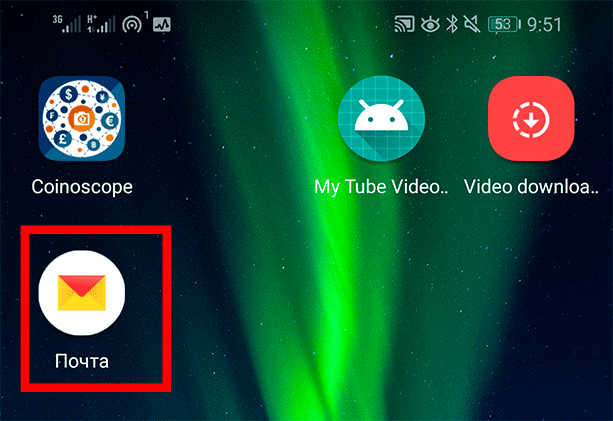
Выбираем внизу “Заведите Яндекс.Почту”.
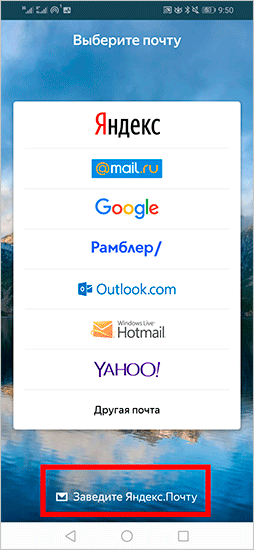
Укажите номер телефона. Код из SMS сам распознается, когда придет. Вводить не нужно.
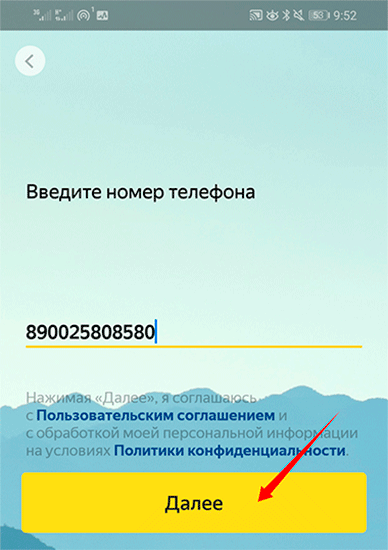
Напишите настоящие имя и фамилию. Это вам пригодится, когда захотите подтвердить кошелек или получить сертификат Яндекса.
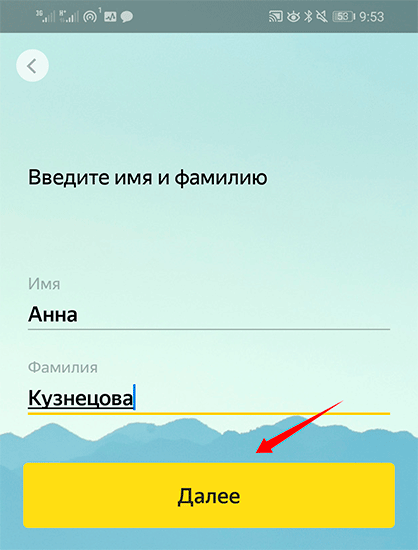
Теперь дело за логином – частью электронного адреса перед @yandex.ru, которую вы придумываете сами. Пароль делаем длиннее 6 символов с буквами разного размера. Далее нажмите “Зарегистрироваться”.
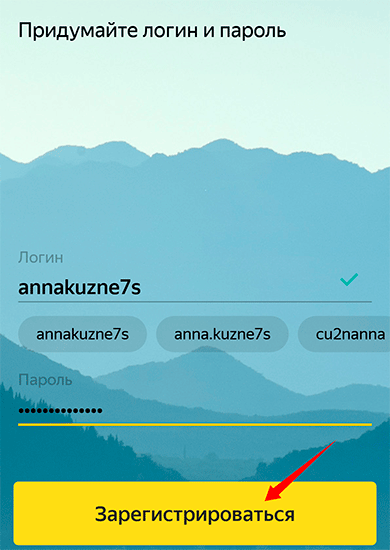
Все. Теперь у вас есть почта.
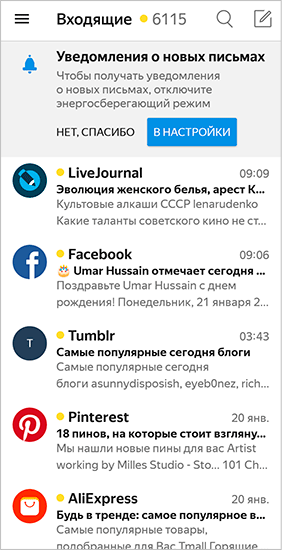
Как зайти и проверить электронную почту
Благодаря этой простой пошаговой инструкции вы сможете зайти и проверить почту с телефона, планшета, компьютера в любом месте, где есть интернет.
На компьютере
Регистрируемся один раз и навсегда. Потом только заходим в свой аккаунт с помощью логина и пароля с любого устройства.
Чтобы авторизоваться, переходим на yandex.ru и нажимаем “Войти в почту” в правом углу.
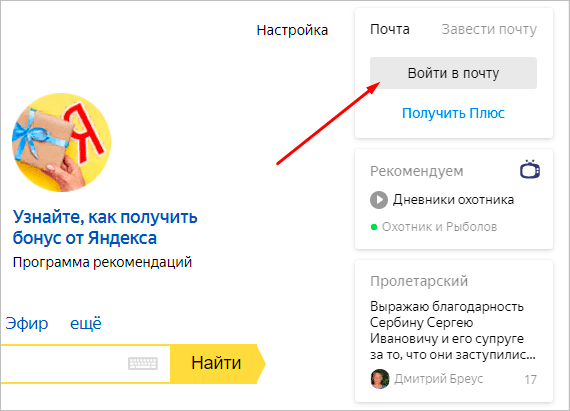
В списке уже может быть ваш e-mail, тогда кликайте на логин. Если его там нет, выберите “Войти в другой аккаунт”. Надо будет ввести логин и пароль.
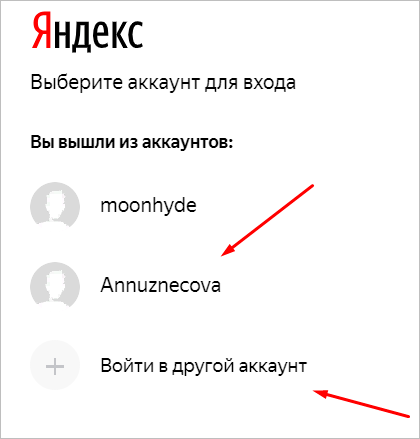
Пишем пароль, придуманный во время регистрации. Если не помните или потеряли, кликните “Не помню пароль” прямо под строкой.
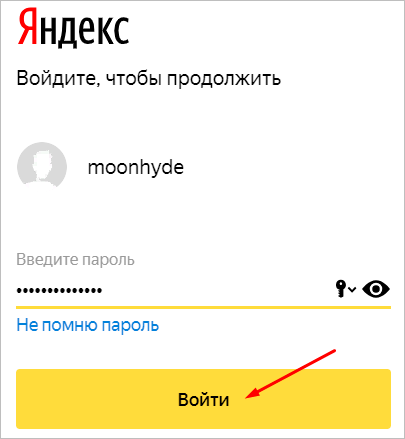
Теперь можете читать и писать письма, пересылать их и удалять.
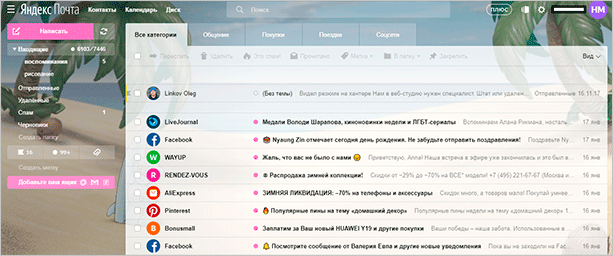
Чтобы открыть и прочитать письмо, нужно нажать на его заголовок.
Для удобства установите Яндекс.Браузер, авторизуйтесь. Тогда, открывая новую вкладку, будете каждый раз видеть количество писем и всю основную информацию.
На мобильном и планшете
Открываем приложение и выбираем “Яндекс” в списке.
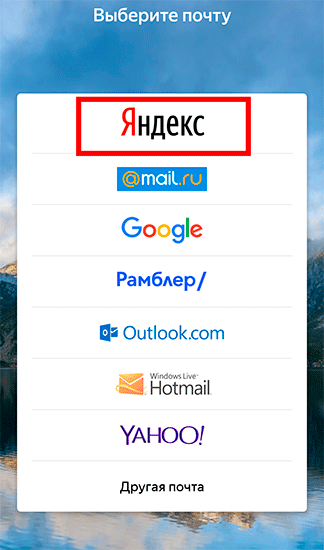
Как выйти
Когда вы заходите с чужого компьютера или надолго оставляете страницу, у вас могут украсть электронный адрес или написать от вашего лица какую-нибудь гадость. Поэтому не забывайте выходить из профиля. Сделать это просто.
Кликаем на аватарку или значок с буквами.
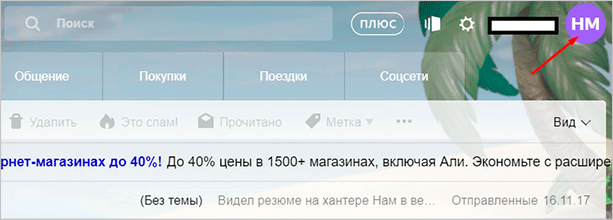
В контекстном меню выберите “Выйти из сервисов Яндекса”.
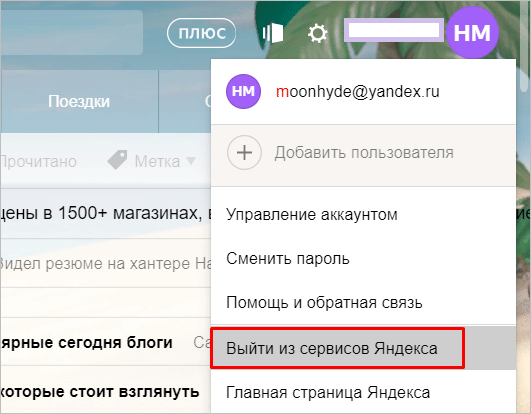
Вас перебросит на главную страницу, и ваши письма, репутация и адрес теперь будут в безопасности.
Основные настройки
Оформление
Первое, что вам захочется изменить – это оформление. К сожалению, свои фото использовать нельзя, поэтому будем выбирать из того, что есть.
Нажимаем на иконку с фигурками рядом с логином.
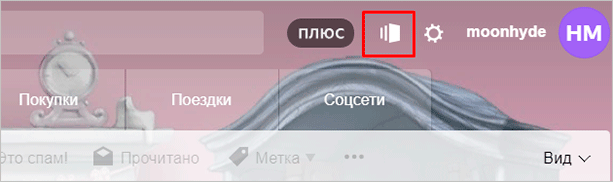
Открывается окно с картинками. Любую из них вы можете поставить как фон, просто кликните на нее.
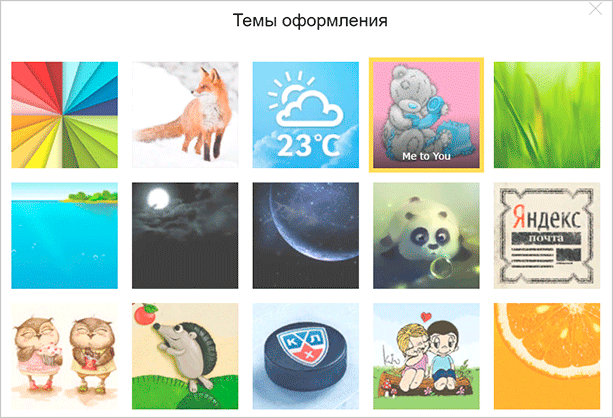
Изображение видно за пределами списка писем и меню.
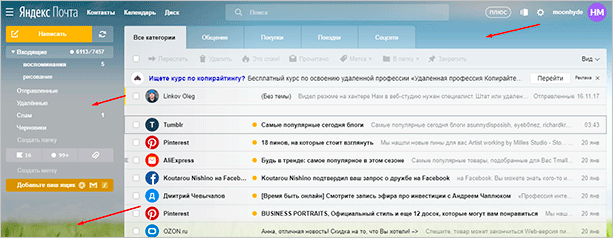
Регистрируетесь на форуме, чтобы скачать один файл или узнать ответ на вопрос? Не хотите получать сообщения на e-mail от этого сайта? Тогда укажите специальный электронный адрес, и все уйдет в спам. Он состоит из ника + любое слово + @yandex.ru. Например, реальная почта – smooth@yandex.ru, а специальная – smooth+cake@yandex.ru.
Личные данные
Следующее, над чем мы поработаем – это аватарка. Если вы хотите, чтобы вас узнавали знакомые, прониклись уважением заказчики и партнеры, то обязательно надо установить свое фото или логотип.
Кликаем на шестеренку вверху рядом с ником.
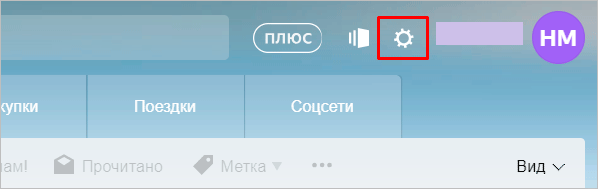
Во всплывающем меню выбираем “Личные данные, подпись, портрет”.
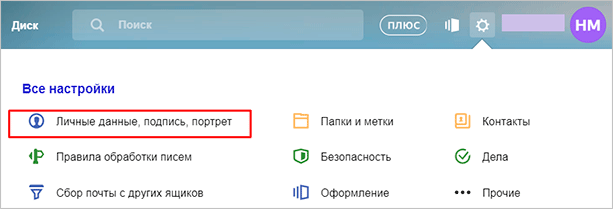
Чтобы загрузить фотографию профиля, нажмите “Изменить портрет”. Также здесь можно написать шаблон подписи для писем, переписать имя, фамилию. Кликните “Сохранить изменения”, чтобы старания не пропали даром.
![]()
У Яндекса есть существенное преимущество перед Google. Здесь можно легко добавлять картинки и смайлы в подпись без всяких хаков.
Безопасность
Там же в настройках выберите раздел “Безопасность”, чтобы добавить дополнительный e-mail, подтвердить телефон, посмотреть журнал посещений. Все эти действия повысят защиту вашего аккаунта.
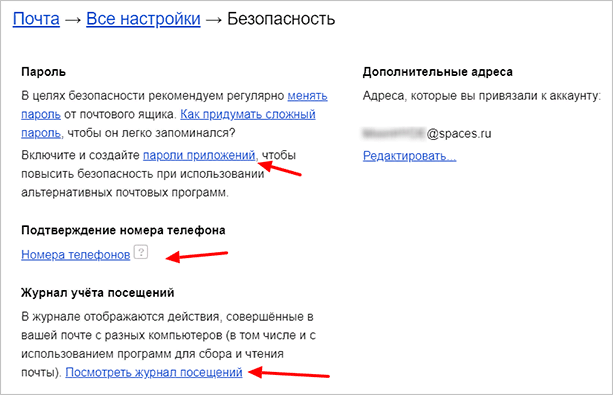
Сбор почты
Ради регистрации в одних и тех же проектах заводили кучу e-mail? Надоело авторизовываться везде? Включите сборщик почты и получайте письма со всех ящиков в один.
Зайдите в настройки, нажав на шестеренку. Кликните “Сбор почты с других ящиков” во всплывшем меню.
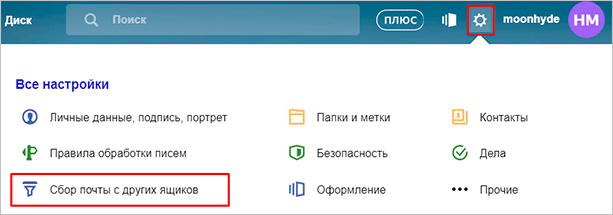
Просто напишите электронный адрес, пароль и воспользуйтесь кнопкой “Включить сборщик”. В течение нескольких часов все письма попадут во входящие.
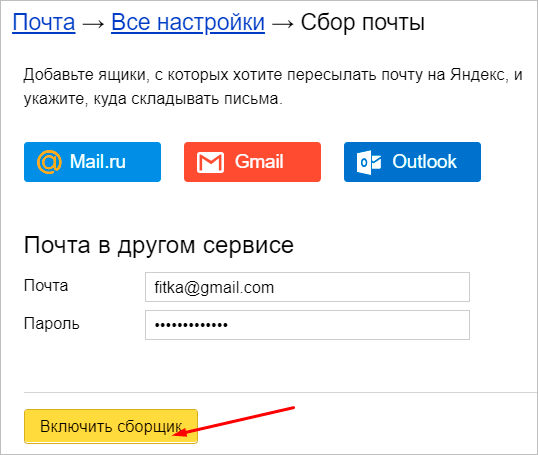
Создание папок
Хотите переместить письма в свою папку? Чтобы создать ее, откройте настройки, выберите “Папки и метки”.
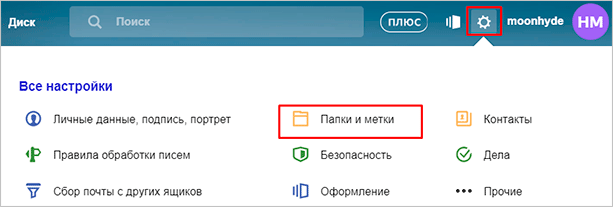
Нажмите “Новая папка”.
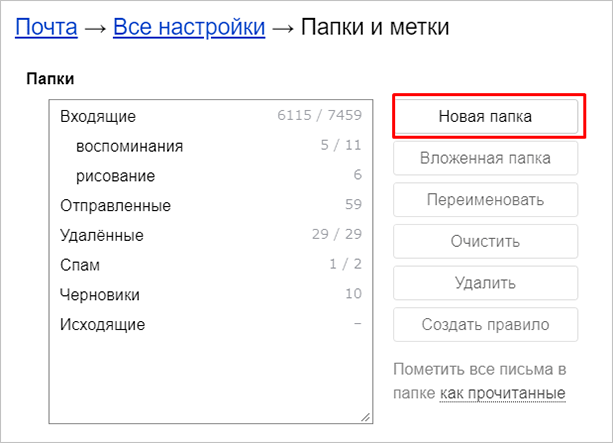
Пишите любое название. Можно добавить в другую папку, если нажать под строкой “Вложить в другую папку”. Чтобы закончить, воспользуйтесь кнопкой “Создать папку”.
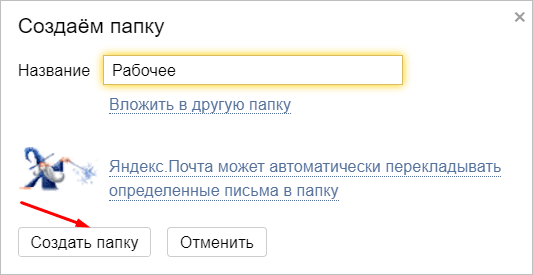
Увидеть свою папку вы сможете под входящими.
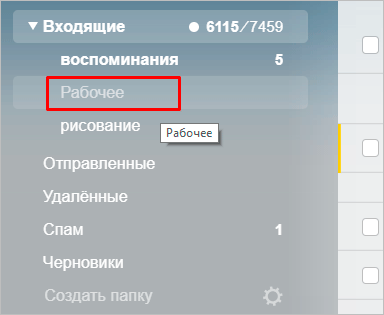
Заключение
Завести почтовый ящик на Яндексе быстро и легко. После этого вы можете зарегистрироваться на сервисах для заработка в интернете, форумах, интернет-магазинах, отправлять письма знакомым. Не забудьте и про удобные сервисы Яндекса, которые теперь доступны вам.
Если у вас что-то не получилось, или есть какие-то вопросы, пишите комментарии.
Подписывайтесь на блог. У нас много полезных уроков и подборок, которые обязательно вам пригодятся.
На этом я с вами прощаюсь. До скорой встречи!
Как создать новую электронную почту на Яндексе бесплатно
Всем привет! С вами снова я, Алексей. В этом посте я расскажу вам о том, как создать электронную почту на Яндексе бесплатно в виде пошаговой инструкции. Делается это довольно просто. И прежде чем приступить к непосредственной регистрации в почтовом сервисе, я предлагаю ознакомиться с моими впечатлениями от работы в Яндекс.Почте.
Почему я выбрал Яндекс.Почту

Я всю жизнь пользовался именно Яндекс.Почтой и по сей день продолжаю это делать. Никогда не жалел о своем выборе. Яндекс.Почта — это первая электронная почта, которой я воспользовался.
На самом то деле могло сложится совсем иначе и сейчас бы вы читали о каком-нибудь другом почтовом сервисе. Так уж вышло, что при покупке первого компьютера в браузере по умолчанию был настроен поиск в Яндексе. Будь это другая поисковая система, то данный пост был бы посвящен не Яндексу, а Mail.ru, к примеру. Если вообще был бы написан.
Тем не менее давайте расскажу то, что мне нравится в этом почтовом сервисе. Скорее всего функции, о которых я буду рассказывать будут присутствовать и в других почтовиках. Просто держите в голове, это простое субъективное восхищение.
Окей. Что мне нравится в Яндекс.Почте?
- Во-первых, это правила обработки почты. На мой взгляд очень отличная штука. Представьте, что вся входящая почта копится в папке «Входящие». Писем у вас просто куча и надо все проверить или разбросать по папкам. С сортировкой почты это становится намного проще. Можно настроить так, чтобы письма с определенных E-mail адресов летели не в стандартную папку, а в ту, которая вам необходима. Также можно настроить автоответчик и переадресацию писем. Ну не крутые ли фишки!?
- Во-вторых что мне нравится, так это возможность удобного переключения между почтовыми ящиками. Вот такое. Мне это очень помогает, так как я сам помогаю Ирине с её школой по instagram. Отвечаю на письма подписчиков, верстаю странички, веду рассылку и все такое прочее. В общем техническая часть лежит полностью на мне. Пока письма в техническую поддержку приходит не много, но всегда нужно быть наготове. Кстати еще можно сделать так, чтобы письма с других почтовых ящиков, даже от других почтовых сервисов приходили на один единственный адрес.
- Ну и последнее, на чем бы я хотел заострить ваше внимание, так это на оформлении почтового кабинета. Существуют различные темы, что дает возможность подобрать что-то под себя. К сожалению свои фоны загружать нельзя. Порой стандартное оформление надоедает, как фон рабочего стола. И тогда хочется поставить что-то другое, а вариантов не так уж и много. Посмотреть.
Перед созданием электронной почты

Что понадобиться для создания электронной Яндекс.Почты?
- Придумать логин;
- Надежный пароль (не менее 6 символов);
- Номер телефона.
Что такое логин? Логин — это вымышленное «Имя». Это псевдоним, ник. Логин необходим для входа в почтовый кабинет, а также для создания вашего электронного адреса. Логин, это что-то вроде вашего id, то есть он уникален в рамках почтового сервиса. Если он будет занят, то придется придумать другой. Можно использовать латинские буквы и цифры, а также точки и дефис.
Пароль. Тут все понятно. У каждого почтового адреса есть свой пароль для входа. Допускаются латинские буквы и цифры, а также специальные символы. Для хранения паролей я рекомендую KeePass Password Safe. Офигенная программа! Для браузеров, кстати рекомендую LastPass, тоже ни чуть не хуже. Постоянно ими пользуюсь.
Номер вашего мобильного телефона не обязателен. Для защиты вашего почтового кабинета можно воспользоваться секретным вопросом, ответ которого будете знать только вы. Я рекомендую пользоваться и тем и тем, чтобы максимально защитить вашу почту.
Создание электронной почты
Для того, чтобы создать новую электронную почту, необходимо создать нового пользователя. Для начала перейдите по этой ссылке . Если вы уже зарегистрированы, то можете ввести логин и пароль и выполнить вход, если нет, то читаем дальше.

Нажимайте на кнопку «Регистрация».

Вы перейдете на страницу регистрации, где нужно будет ввести следующие данные: имя, фамилия, логин, пароль, номер мобильного телефона. Логин и пароль — придумайте и запишите где-нибудь или используйте программу KeePass Password Safe. Логин можете использовать тот, что предложит вам яндекс.

После заполнения всех полей и поля для мобильного телефона, нажмите на «Получить код». Конечно же можно зарегистрироваться без смс, но лучше сразу привязать номер телефона. То есть ввести код.

Введите код, который вы должны получить на свой мобильный и нажмите «Подтвердить». Ниже показан результат.

Вот как это выглядит в полном размере:

Далее нажимайте на «Зарегистрироваться». После этого вас перебросит в ваш почтовый кабинет, где будет два письма от яндекса. На этом собственно кончается регистрация в яндекс почте.

Как войти в Яндекс.Почту
Для входа в почтовый кабинет Яндекс.Почты необходимо вводить логин или пароль на главной странице Яндекса. Форма входа будет находится в верхнем правом углу экрана, если вы с устройства с большим разрешением экрана конечно же. Выполнить вход также можно непосредственно на самой странице почтового сервиса. Здесь .

Заключение
Ну вот мы и подошли к концу поста. Теперь вы знаете как создать электронную почту на Яндексе быстро и бесплатно. Как вы уже знаете, делается это очень просто.
На этом все. Подписывайтесь на мой блог и получайте еще больше полезной информации относительно компьютеров и программ. Задавайте вопросы в комментариях, если что-то не понятно и да… Не сидите много за компьютером  До новых встреч!
До новых встреч!
Как создать почту на яндекс новичку?


И снова здравствуйте, дорогие мои! Сегодня мы с вами поговорим об одной очень важной вещи, без которой не обходится ни один пользователь Интернета– об электронном ящике или же по другому создания электронной почты.
И также в статье я расскажу вам, как создать электронный почтовый ящик Яндекс. На первый взгляд это может показаться немного сложным, но мы с вами будет делать небольшие и понятные шаги в освоении этого навыка.

Для начала позвольте вам объяснить, что же такое «электронный почтовый ящик» и для чего он вообще нужен. Это место, выделенное на определенном почтовом сервере для получения и отправки электронных писем.
Электронный ящик каждого пользователя уникальный и не имеет повторений в названии. Стоит добавить, что его создание совершенно бесплатно, и один пользователь может одновременно иметь несколько электронных адресов на совершенно разных почтовых серверах.
Одним из самых популярных сервисов создания почты является Яндекс. В нем зарегистрировано огромное число русскоязычных пользователей, он удобен и приятен в использовании.
Как создать почту на яндексе бесплатно?

1. Для начала нам ввести в браузере «Яндекс. Почта». Самая первая ссылка будет верной.
2. Далее нам следует открыть страницу, и мы увидим одностраничный сайт Яндекса, на котором если функция создания аккаунта, то есть создания электронного почтового ящика.

3. Мы нажимаем на желтую кнопочку «создать аккаунт», и видим следующую регистрационную форму.

4. После введения всех необходимых данных мы нажимаем кнопку «Зарегистрироваться» — и вуаля, у нас есть собственный адрес в Интернете. Здорово, не правда ли? С этих пор мы стали настоящим пользователем сети Интернет!
В принципе, регистрация на любом почтовом сервере мало чем отличается, так что после создания аккаунта на Яндексе можете поэкспериментировать и с другими системами, такими как Mail, Gmail.
Настройка почты Яндекс для вашего личного удобства?
1. В правом верхнем углу вы увидите значок шестеренки, который следует
нажать и выбрать «Прочее».

2. Затем вы перейдете на страницу, где сможете выбрать нужные вам пункты при работе с вашим ящиком.
Поменять тему и оформление своей почты вы тоже можете, для этого всего лишь придется нажать на кнопку, и вам откроется весь перечень доступных тем. 
Как уже было указано в статье, вы можете создавать неограниченное число почтовых ящиков. Но что же делать, если у вас их слишком много, и вы не успеваете или забываете следить за всеми? Яндекс позаботился и об этом.

Теперь вы можете добавить все свои адреса на почту Яндекса, и ваши письма будут храниться в одном месте. Поверье, такая интересная опция позволит вам сэкономить кучу времени и нервов!
1. Снова нажмите на значок шестеренки и перейдите в «сбор почты с других ящиков».

2. Далее выберете почтовую систему, на которой у вас имеется ящик, и введите данные.

Таким образом, все письма, приходящие на различные почтовые ящики, будут доступны на Яндексе в удобном формате.
И еще расскажу про один главный момент – удаление вашего аккаунта с Яндекса. Да, причины могут быть разные. Может быть, вы решите пользоваться другим почтовым сервисом, или же вообще не иметь никакого аккаунта.
Но смею напомнить, что удаление электронного адреса влечет за собой удаление всех данных, которые когда-либо были привязаны к сервису. И если вы все-таки решились и взвесили все «за» и «против», то делайте следующее:
1. Наживаем на шестеренку в правом верхнем углу и переходим в «Прочее».

2. В левом нижнем углу вы можете видеть кнопку «Указать свои данные». Нажмите на нее для перехода на следующую страницу.

3. Далее, листайте до конца страницы, где вы найдете совсем неприметный пункт «Удалить аккаунт». Да, хитрюги, всеми способами заставляют нас остаться и не расставаться с почтой.

4. И последний шаг – введение символом с картинки и подтверждение удаления.

Конец)
Вот мы с вами и прошли большой путь и поняли, как создать почту на яндексе бесплатно, а также как ее удалить, дорогие читатели.
Конечно, мы изучили совсем немного, но как говорил великий древнекитайский философ Лао-Цзы – «Путь в тысячу миль начинается с первого шага».
Желаю вам доброго времени суток и увидимся в следующей статье!
Как создать почту на Яндексе: полное руководство
Доброго времени суток! В сегодняшней статье мы поговорим о том, как создать почту на Яндексе бесплатно без вложений и временных затрат. Ящик открывает пользователю множество новых возможностей:
- Интернет-заработок.
- Общение без границ.
- Покупки в интернет-магазинах.
Следуйте нашим инструкциям, и все это станет Вам доступно!
- Какие преимущества дает почта на Яндексе
- Как создать почту на Яндексе бесплатно на компьютере
- Создание почтового ящика Яндекс на телефоне и планшете
- Как выполнить вход в Яндекс почту и проверить свои письма
- Персональный компьютер
- Мобильный телефон, планшет
- Можно ли выйти из почты Яндекс
- Базовые настройки Яндекс почты
- Оформление личного кабинета
- Конфиденциальная информация
- Защита данных
- Сбор почты
- Создание папок
- Выводы
Какие преимущества дает почта на Яндексе
Почтовый ящик в поисковой системе Яндекс может напрямую соперничать лишь с Гугл. Прочие отечественные и зарубежные сервисы остались далеко позади. Помимо самого электронного ящика, Вам станут доступны некоторые сервисы, предоставляемые компанией-разработчиком.
Большинство из них бесплатны, за некоторые придется заплатить символическую сумму. Все эти интегрированные приложения значительно упрощают Вашу жизнь и облегчают доход. Ниже приведен краткий перечень сервисов:
- Яндекс.Деньги – большинство заказчиков делают выплаты посредством данной платежной системы, интегрированной в Яндекс. Выгодным преимуществом является быстрое поступление средств на личный счет.
- Метрика – фиксирует всех пользователей, зашедших на Вашу страницу, и позволяет вести полноценную статистику, дает оценку факторам поведения посетителей.
- Дзен – абсолютно бесплатная интернет-страница, которая выгодно монетизируется. Разработчики дают возможность объединить ее с собственным сайтом в целях увеличения числа гостей.
- Диск – Более десяти гигабайт, доступных для хранения личной информации. При превышении объема сумма доплаты очень низкая, что выгодно отличает сервис от аналогов.
- Директ – сервис, посвящённый контекстной рекламе и ее полноценному анализу.
- Толока – оптимизатор поисковой системы, позволяет получать доход до ста рублей ежедневно.
- Телепрограмма – расписание телевещания. После регистрации появляется возможность добавлять передачи в «Избранное».
- Здоровье – круглосуточная онлайн консультация врача выбранной специальности. Работает как в текстовом, так и в видеорежиме. Услуга платная.
Если у Вас уже есть собственный интернет-домен, можно объединить его с почтой Яндекс.
Как создать почту на Яндексе бесплатно на компьютере
Теперь подробнее рассмотрим, как пошагово создать электронный ящик на компьютере. Заходим на домашнюю страницу домена. Справа вверху нажимаем кнопку «Завести почту».

Теперь нужно тщательно заполнить все поля в анкете. Мы рекомендуем вводить свои настоящие данные. Это играет роль при проведении финансовых операций на сервисе Яндекс.Деньги и Яндекс.Маркет.
После этого необходимо ввести логин. Так называется имя вашего почтового ящика. К нему присоединяется окончание @yandex.ru или ya.ru. Например, если Ваш логин ivanov, Ваш ящик будет называться ivanov@yandex.ru.
Во избежание ошибки следует перепроверить введенные данные несколько раз. Мы не советуем использовать имя более десяти знаков. За основу электронной почты лучше взять имя или фамилию. Лучше вводить эти данные на русском языке. Можно слегка их изменить для созвучности и читабельности. Помните, что изменить никнейм будет уже нельзя. В случае ошибки Вы будете вынуждены заводить себе новую почту Яндекс.

Переходим к паролю. Возможно использование только английских символов, цифр, точку и дефис. Минимальная длина пароля – шесть знаков, максимальная – двадцать четыре. Для большей надежности комбинируйте маленькие и большие буквы. Помните, человек, знающий Ваш пароль, имеет доступ к деньгам и личным аккаунтам соцсетей.
Желательно подтвердить Яндекс почту по номеру мобильного телефона. Он поможет восстановить забытый пароль. Вместо номера можно использовать проверочное слово или ответ на специальный вопрос.
Проверить правильность введенного пароля можно, нажав на изображение глаза. В этом случае кружки заменятся на символы.
Теперь нажимайте кнопку «Зарегистрироваться». Ваш электронный ящик от Яндекс создан. Вас автоматически перенесет на внутреннюю страницу учетной записи.
Создание почтового ящика Яндекс на телефоне и планшете
Мобильную регистрацию можно выполнять различными способами:
- Посредством приложения на плей маркет или эпп стор.
- Через мобильную версию сайта.
Второй вариант практически идентичен описанному выше, поэтому мы остановимся на первом более подробно.
После установки приложения, нажимаем эмблему с письмом на экране мобильного устройства, затем кнопку «Заведите Яндекс.Почту».

Введите номер своего мобильного телефона, на который придет проверочное сообщение. Код из СМС распознается автоматически, его вводить в программу не требуется.

Снова вводим правдивое имя и фамилию на русском языке. Мы уже помним, что это имеет значение при выполнении финансовых операций.

Подобно предыдущему способу, вводим имя перед окончанием yandex.ru. Длина пароля от 6 до 24 знаков. Не забываем про большие и малые буквы, цифры и точки. Выбираем кнопку «Зарегистрироваться». Регистрация в Яндекс завершена.
Как выполнить вход в Яндекс почту и проверить свои письма
Теперь Вы можете выполнить авторизацию в Яндекс почту не только на компьютере, но и с любого мобильного устройства. Это дает свободу и возможность проверять почту с телефона, планшета. Главное условие – наличие подключения к интернету.
Персональный компьютер
Для авторизации открываем домашнюю страницу поисковой системы в любом браузере. Вверху справа нажимаем кнопку «Войти в почту».

Если в поле логина уже сохранен ваш е-мейл – вводите только пароль, если поле пустое – и пароль, и логин.

Вводите пароль. Если Вы его забыли, или с введением возникли какие-либо трудности – можно нажать кнопку «Не помню пароль». Кнопка находится на одну строку ниже пароля. В папке «Входящие» можно проверять письма, в папке «Отправленные» — сообщения, которые Вы когда-либо отправляли.
Кроме этого, есть папки «Спам», «Черновики», «Важные». Объяснять их значение, очевидно, не нужно. В сети есть множество обучающих видео.

Для получения доступа к письму следует нажать на его заголовок. Существует специальный Яндекс.Браузер, где уже предустановлены соответствующие настройки, облегчающие работу с поисковой системой и почтой.
Мобильный телефон, планшет
Выбираем мобильное приложение «Яндекс» из списка программ. Повторяем приведенную выше последовательность действий.

Можно ли выйти из почты Яндекс
Для того чтобы выйти из своего электронного ящика Яндекс, нажмите «Выйти из сервиса Яндекс». Вас автоматически переведут на домашнюю страницу поисковой системы.

Это действие особенно актуально, если вы долгое время не планируете проверять почту или имеется высокий риск того, что кто-либо украдет Ваши данные или напишет от Вашего имени письмо.
Базовые настройки Яндекс почты
С этого пункта мы рекомендуем начинать знакомство с системой. Ведь если подстроить все «под себя» — удобство изучения будет гораздо выше.
На данный момент, Яндекс не позволяет вести свое фото, воспользуйтесь одной из предложенных картинок. К счастью, выбор их большой.
Оформление личного кабинета
Выбираем клавишу иконки возле логина. Жмем на любую понравившуюся картинку, и она становится фоном страницы.

Если вы не хотите получать рассылку с сайтов при регистрации, можно ввести специальную комбинацию, и она будет автоматически перемещаться в папку «Спам». К нику следует добавить любое слово и окончание yandex.ru.
Пример: ник – ivanov. Следует вводить ivanov+cale@yandex.ru.

Теперь Ваш почтовый ящик не будет захламляться ненужными сообщениями со сторонних сайтов.
Конфиденциальная информация
Наконец, следует выбрать свой аватар. Для большей узнаваемости и доверия со стороны партнеров и коллег мы рекомендуем использовать свою реальную фотографию. Можно выбрать индивидуальный логотип.
Нажимаем на эмблему шестеренки возле своего никнейма.
Вам нужна вкладка «Изменить портрет». Выбираем фото и нажимаем «Ок». Старайтесь использовать фото, где Ваше лицо хорошо узнается. Здесь же можно присвоить себе электронную подпись и изменить фамилию и имя. Не забудьте сохранить все изменения.
Сервис имеет значительный плюс перед Гуглом. Яндекс позволяет свободно использовать смайлы и стикеры, для этого не требуется введение специальных комбинаций знаков и хаков.
Защита данных
Во вкладке «Безопасность» добавьте второстепенный ящик, подтвердите номер телефона или интегрируйте аккаунты из социальных сетей. Это позволит Вам повысить собственную защиту и легко восстановить забытый пароль.

Сбор почты
Яндекс дает возможность собирать сообщения из различных электронных адресов в один ящик. Это особенно актуально, если вы имеете несколько аккаунтов на одном сайте.

На уже знакомой эмблеме шестеренки выберите пункт «Сбор почты с других ящиков». Введите необходимый адрес и нажмите кнопку «Включить сборщик».
Подтвердите свои действия паролем. Теперь все письма будут перенесены в выбранный ящик, соответственно, новые будут приходить сюда же.
Создание папок
Для правильной сортировки писем можно создавать папки и переносить в них письма определенной группы. Выберите пункт «Папки и метки». Нажмите на создание новой папки, назовите ее и переместите туда все выбранные сообщения.

Выводы
Теперь Вы знаете, как создать почту на Яндексе бесплатно. Это занимает несколько минут и позволит Вам регистрироваться на различных сайтах и в социальных сетях, выполнять покупки в интернет-магазинах, общаться с коллегами и друзьями.
Кроме этого, Вы получите доступ к очень удобным сервисам Яндекса.











